- מְחַבֵּר Jason Gerald [email protected].
- Public 2024-02-01 14:13.
- שונה לאחרונה 2025-01-23 12:19.
WikiHow זה מלמד אותך כיצד להקצות RAM כ- RAM RAM (VRAM) במחשב נייד של Windows הכולל Intel GPU (יחידת עיבוד גרפי). אתה יכול להשתמש בעורך הרישום כדי לשנות את כמות ה- RAM הייעודי לווידאו במחשב הנייד.
שלב
שיטה 1 מתוך 2: צפייה בכמות ה- RAM הייעודי לווידאו
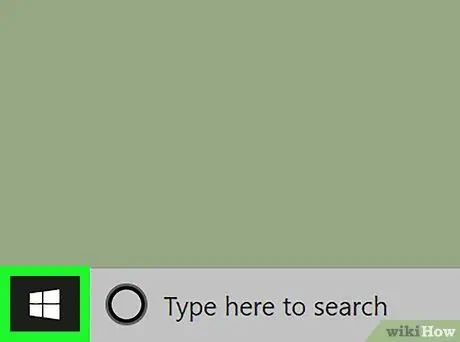
שלב 1. לחץ על כפתור התחל
כפתור התחל מעוצב כמו הלוגו של Windows ונמצא בצד השמאלי התחתון של המסך.
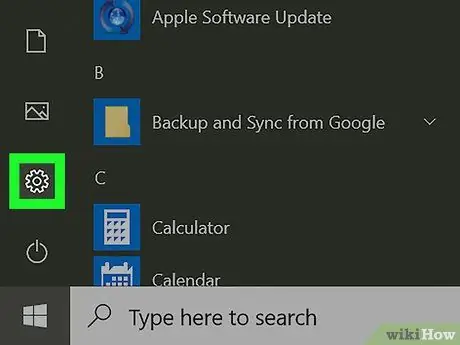
שלב 2. לחץ על הגדרות
כפתור ההגדרות מעוצב כמו גלגל שיניים וממוקם בצד שמאל של תפריט התחל.
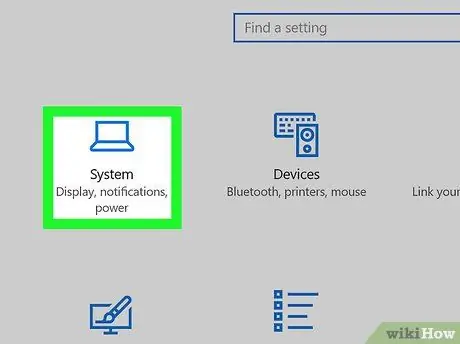
שלב 3. לחץ על האפשרות מערכת
מערכת היא האפשרות הראשונה בחלון ההגדרות. אפשרות זו נמצאת מימין לאייקון המחשב הנייד. לחיצה עליו תפתח את תפריט הגדרות המערכת.
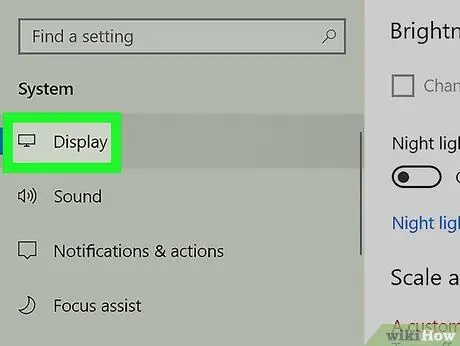
שלב 4. לחץ על האפשרות תצוגה
תצוגה היא האפשרות הראשונה משמאל לתפריט הגדרות המערכת. אפשרות זו נמצאת מימין לסמל הצג.
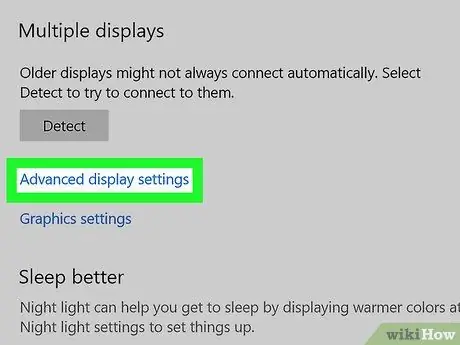
שלב 5. גלול למטה במסך ולחץ על הקישור הגדרות תצוגה מתקדמות
קישור זה נמצא בתחתית תפריט התצוגה.
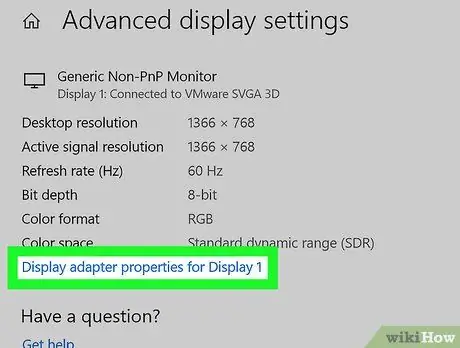
שלב 6. לחץ על הקישור מאפייני מתאם תצוגה לתצוגה 1
קישור זה נמצא תחת פרטי תצוגה. לחיצה עליו תפתח חלון חדש המכיל מידע הקשור ל- GPU ו- Video Ram. אתה יכול לראות את כמות זיכרון הווידאו הייעודי לצד הטקסט "זיכרון וידאו ייעודי".
שיטה 2 מתוך 2: שימוש בעורך הרישום
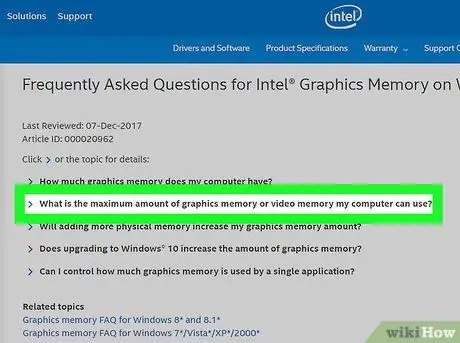
שלב 1. בדוק אם ניתן לשדרג את זיכרון הווידאו של המחשב הנייד
מעבדים מסוימים ומעבד GPU מסוימים אינם מאפשרים לך לשנות את כמות זיכרון הווידאו המשמש. בצע את השלבים הבאים כדי לבדוק אם המחשב הנייד מאפשר לך להגדיל את ה- VRAM:
- לִפְתוֹחַ דף שאלות נפוצות לזיכרון הגרפיקה של Intel.
- תלחץ על הקישור מהו כמות הזיכרון הגרפית המרבית שהמחשב שלי יכול להשתמש בה?
- בדוק אם ה- GPU והמעבד של המחשב הנייד נמצאים ברשימה.
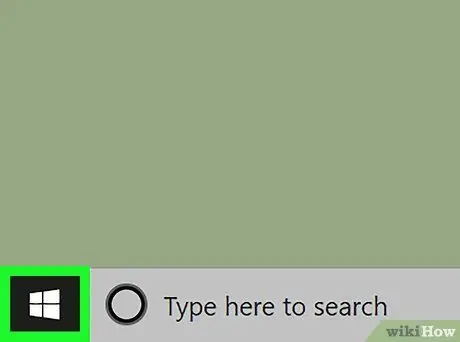
שלב 2. לחץ על כפתור התחל
כפתור התחל מעוצב כמו הלוגו של Windows ונמצא בצד השמאלי התחתון של המסך.
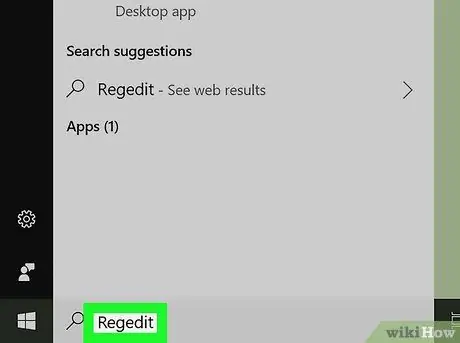
שלב 3. הקלד Regedit
פעולה זו תציג את עורך הרישום בתוצאות החיפוש בתפריט התחל.
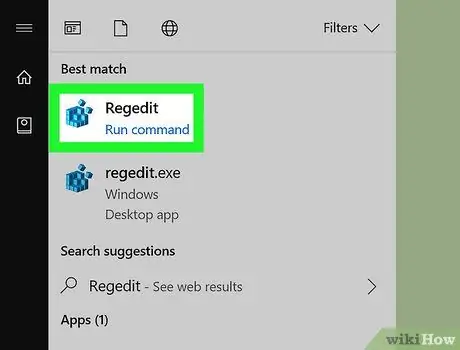
שלב 4. לחץ על תוכנית Regedit
סמל התוכנית הוא קובייה כחולה. לחיצה עליו תפתח את התוכנית עורך הרישום.
שים לב ששינוי נתוני עורך הרישום עלול לפגוע במערכת המחשב הנייד. לכן עליך להיות זהיר מאוד בעת עריכת נתוני עורך הרישום
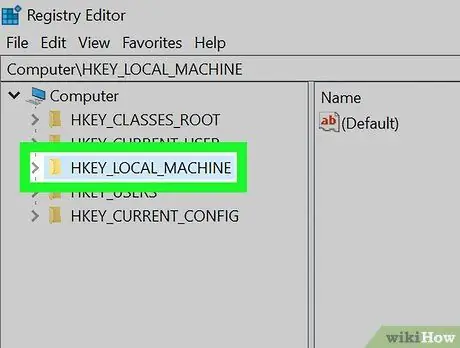
שלב 5. לחץ על התיקיה HKEY_LOCAL_MACHINE
לחיצה עליו תציג כמה מהתיקיות המאוחסנות בתיקיה זו בעורך הרישום.
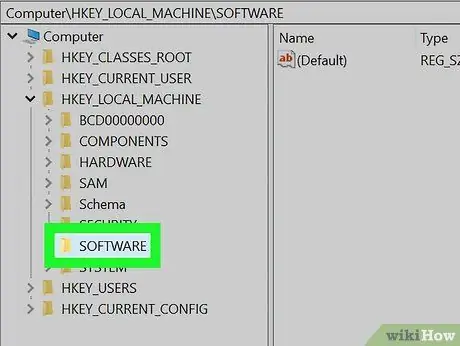
שלב 6. לחץ על תוכנה
לחיצה עליו תציג את התיקיות האחרות.
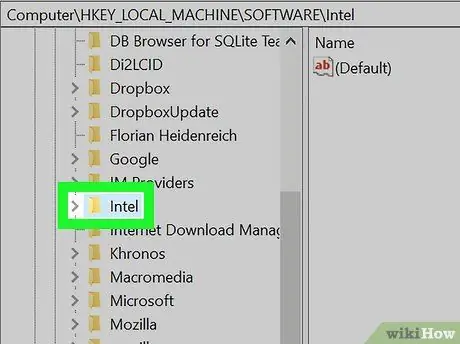
שלב 7. לחץ באמצעות לחצן העכבר הימני על תיקיית Intel
לחיצה עליו תפתח תפריט מוקפץ ליד התיקיה "אינטל".
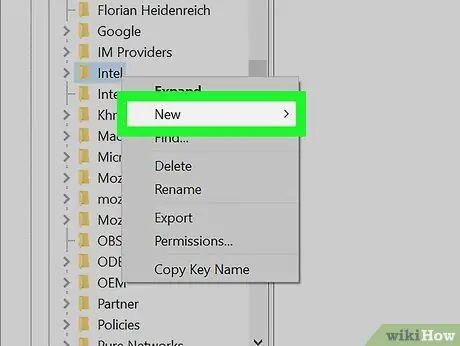
שלב 8. בחר באפשרות חדשה
הוא נמצא בתפריט המוקפץ שמופיע בעת לחיצה ימנית על התיקייה "אינטל". בחירה באפשרות זו תביא תפריט מוקפץ נוסף לצד האפשרות "חדש".
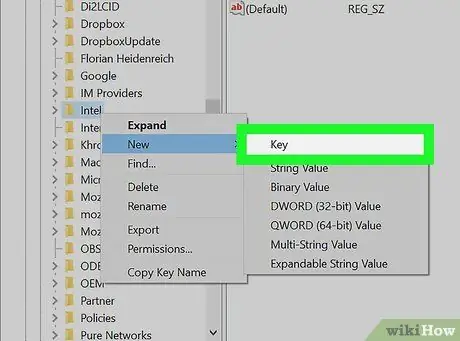
שלב 9. לחץ על האפשרות מפתח
לחיצה עליו תיצור קובץ מפתח חדש בתיקיית "אינטל".
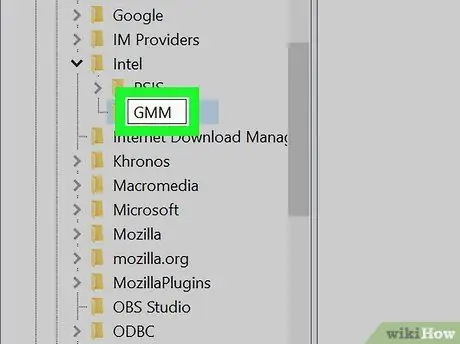
שלב 10. שנה את שם קובץ מפתח ה- GMM
בעת יצירת קובץ מפתח, יהיה לו השם "מפתח חדש #1". לחץ על הכפתור מקש לחזור אחורה במקלדת כדי למחוק את שם קובץ המפתח ולאחר מכן הקלד "GMM" באותיות גדולות.
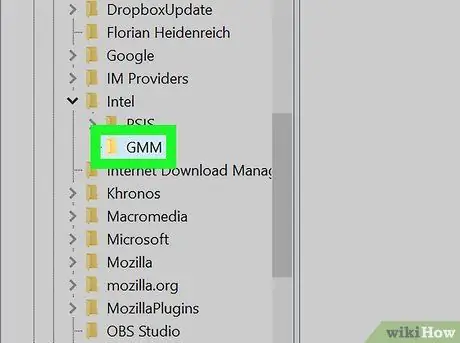
שלב 11. לחץ לחיצה ימנית על קובץ ה- GMM
קובץ "GMM" הוא קובץ המפתח החדש שנוצר. לחיצה ימנית על קובץ זה תפתח תפריט מוקפץ.
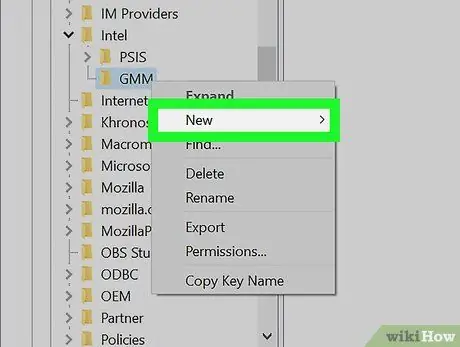
שלב 12. בחר באפשרות חדשה
בחירה בו תציג תפריט מוקפץ.
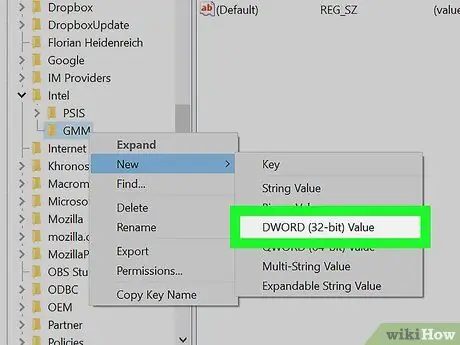
שלב 13. לחץ על האפשרות ערך DWORD (32 סיביות)
אפשרות זו היא האפשרות השלישית בתפריט "חדש". לחיצה עליו תיצור ערך חדש בתיקיית GMM.

שלב 14. שנה את שם הערך DedicatedSegmentSize
הערך שנוצר יקרא כברירת מחדל "ערך מס '1 חדש". לחץ על הכפתור מקש לחזור אחורה במקלדת כדי למחוק את שם הערך והקלד "DedicatedSegmentSize" כשם החדש.
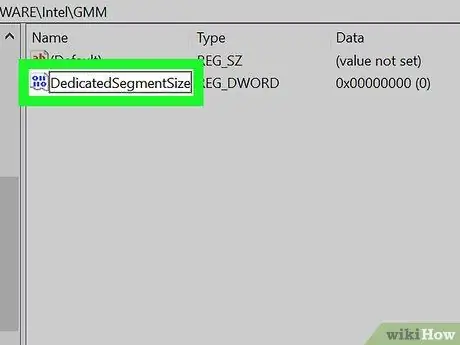
שלב 15. לחץ פעמיים על הערך DedicatedSegmentSize
זהו הערך שזה עתה נוצר. לחיצה כפולה עליו תפתח חלון מוקפץ.
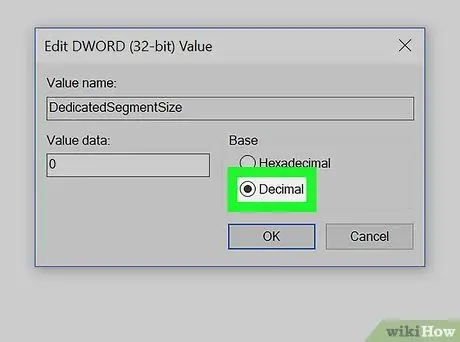
שלב 16. לחץ על האפשרות עשרונית
אפשרות זו היא האפשרות השנייה מתחת לטקסט "בסיס" מימין לחלון המוקפץ. לחץ על לחצן העיגול משמאל ל"עשרוני "כדי לבחור אותו.
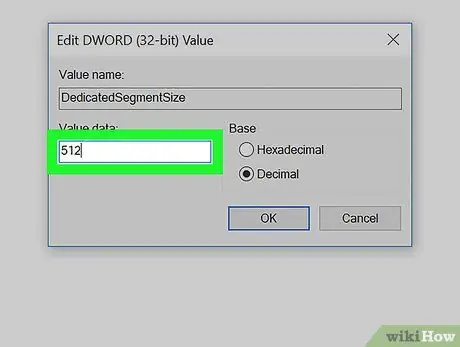
שלב 17. הקלד מספר בשדה "נתוני ערך"
המספר שהוזן הוא כמות ה- RAM שברצונך להקצות כ- RAM RAM (במגה -בייט או מגה -בייט). אם למחשב הנייד יש 8 GB של זיכרון RAM, תוכל להקצות רק 512 מגה -בתים. אם למחשב הנייד שלך יש יותר זיכרון RAM, תוכל להקצות יותר זיכרון RAM.
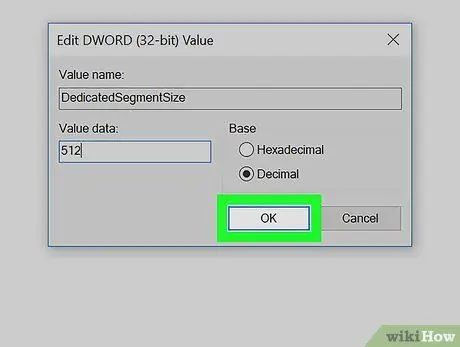
שלב 18. לחץ על הלחצן אישור
פעולה זו תשמור את הערך בעורך הרישום.
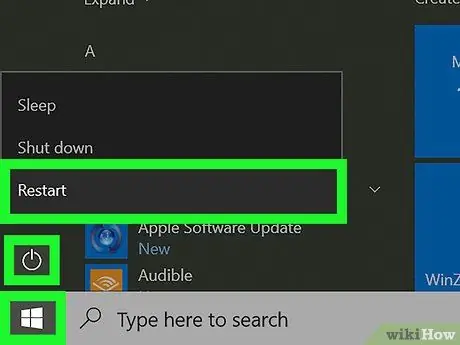
שלב 19. הפעל מחדש את המחשב הנייד
כדי להפעיל מחדש את המחשב הנייד, בצע את השלבים המפורטים להלן. תוכל גם לראות את התמונה למעלה כדי לגלות כיצד. לאחר הפעלה מחדש של המחשב הנייד, בדוק את כמות זיכרון הווידאו כמתואר בשיטה 1. ניתן למצוא את כמות זיכרון הווידאו לצד הטקסט "זיכרון ייעודי". הגדלת זיכרון RAM בווידאו כנראה לא תשפר את ביצועי המחשב הנייד. עם זאת, אם יש לך תוכנה הדורשת כמות מסוימת של זיכרון RAM בווידאו להפעלה, ניתן להשתמש בשיטה זו כדי להריץ אותה. להלן הפעלה מחדש של המחשב הנייד:
- לחץ על כפתור הַתחָלָה.
- לחץ על הסמל המעוצב כמו עיגול עם קו למעלה.
- לחץ על אפשרות אתחול.






